使用定义名称与OFFSET函数、Excel表格功能或INDIRECT结合COUNTA可创建动态图表数据源。首先推荐将数据转为表格(Ctrl+T),插入图表后新增数据会自动更新;其次可用名称管理器定义DynamicData公式=OFFSET(Sheet1!$A$1,1,0,COUNTA(Sheet1!$A:$A)-1,3)并引用至图表;也可用INDIRECT构建R1C1样式动态范围,实现图表自动扩展。
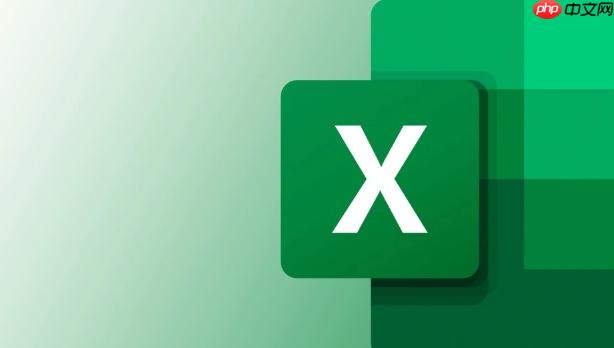
如果您希望在Excel中创建一个能够自动更新的图表,以反映数据源中的最新信息,则需要设置动态数据范围。这样,当您添加新的数据行或列时,图表会自动包含这些新数据,而无需手动调整数据源。以下是实现这一目标的具体方法:
通过定义名称结合OFFSET函数,可以创建一个根据实际数据范围自动扩展的动态区域。这种方法适用于数据表持续增加新行的情况。
1、点击“公式”选项卡,选择“名称管理器”,然后点击“新建”。
2、在“名称”框中输入一个易于识别的名称,例如:DynamicData。
3、在“引用位置”框中输入以下公式:=OFFSET(Sheet1!$A$1,1,0,COUNTA(Sheet1!$A:$A)-1,3),其中假设第一行为标题,A列为非空标识列,数据宽度为3列。
4、点击“确定”保存该名称。
5、创建图表时,在数据源设置中引用该名称:=DynamicData。
将数据区域转换为Excel表格后,其结构化引用特性可使图表数据源自动扩展。这是最简单且推荐的方法,尤其适合初学者。
1、选中您的数据区域,包括标题行。
2、按下 Ctrl + T,弹出“创建表”对话框,确认数据包含标题后点击“确定”。
3、插入图表时,选择该表格中的任意单元格作为数据源。
4、每当向表格末尾添加新行时,图表将自动包含新增的数据。
此方法利用INDIRECT函数生成可变的字符串引用,并通过COUNTA统计有效数据行数,从而实现动态范围控制。
1、定义一个新的名称,如:ChartDataRange。
2、在“引用位置”中输入公式:=INDIRECT("Sheet1!R2C1:R" & COUNTA(Sheet1!A:A) & "C3",FALSE),使用R1C1引用样式确保正确解析。
3、在图表的数据系列设置中引用该名称。
4、每次数据列增长时,COUNTA会重新计算行数,图表范围随之更新。
以上就是Excel如何为图表创建动态数据范围_Excel动态图表数据源设置方法的详细内容,更多请关注php中文网其它相关文章!

每个人都需要一台速度更快、更稳定的 PC。随着时间的推移,垃圾文件、旧注册表数据和不必要的后台进程会占用资源并降低性能。幸运的是,许多工具可以让 Windows 保持平稳运行。

Copyright 2014-2025 https://www.php.cn/ All Rights Reserved | php.cn | 湘ICP备2023035733号